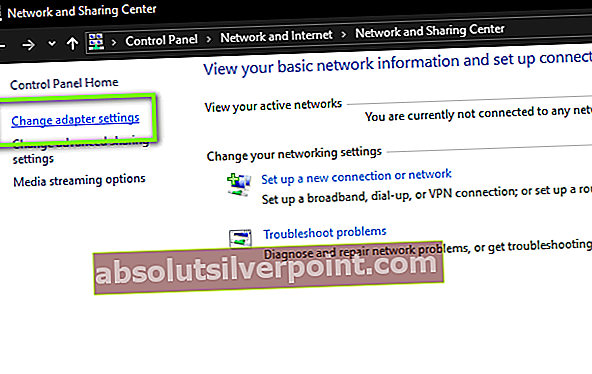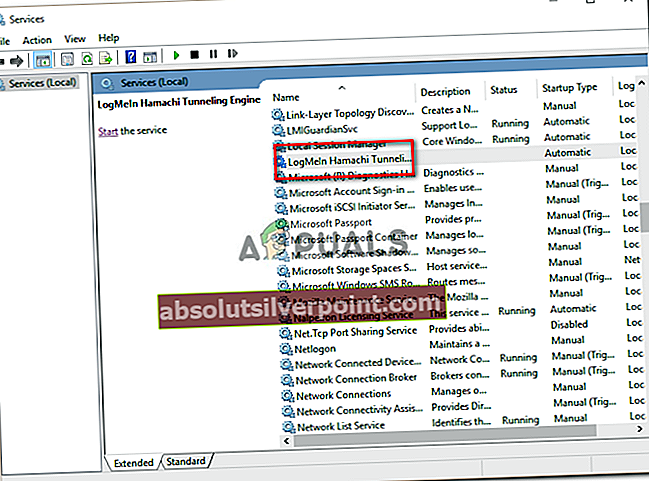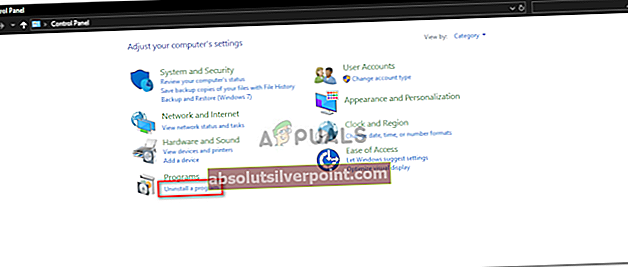Aplikácia Hamachi vrhá ‘Chyba stavu siete VPN‘Keď niečo blokuje správne tunelovanie. K tomu dôjde, keď služba Hamachi nefunguje správne alebo vám vo vašom systéme nainštalované akékoľvek klienty VPN tretích strán bránia v správnom tunelovaní. Hamachi je aplikácia VPN alebo virtuálnej súkromnej siete, ktorá umožňuje používateľom pripojiť sa priamo k inému počítaču cez internet. Vytvára virtuálnu sieť LAN medzi počítačmi na internete. Umožňuje tak používateľom vykonávať širokú škálu úloh, ako je zdieľanie súborov atď.

V niektorých prípadoch po spustení klienta Hamachi je ikona stavu červená namiesto zelenej. To zvyčajne naznačuje, že máte problém s internetom, kvôli ktorému sa Hamachi nemôže spojiť so svojimi servermi. Riešením tejto chyby je iba ubezpečenie, že váš internet funguje správne, a opätovné pripojenie k internetu. Avšak niekedy, keď používate Hamachi, ikona stavu vášho počítača je žltá namiesto zelenej. Toto je indikácia chyby tunelovania a znamená to, že váš počítač nie je správne tunelovaný s ostatnými počítačmi v sieti.
Čo spôsobuje chybu stavu Hamachi VPN?
Príčina problému sa môže líšiť v závislosti od rôznych scenárov. Väčšinou je to však spôsobené z nasledujúcich dôvodov:
- Tunelovacia služba Hamachi: Chyba nastáva, keď tunelovanie Hamachi nefunguje správne. Ak služba nefunguje správne, klient, ktorý je na nej závislý, nebude automaticky fungovať, a preto uvedenú chybu vyhodí.
- Klienti VPN tretích strán: V niektorých prípadoch môže chybu spôsobiť aj klienti VPN tretích strán, ktorých ste si nainštalovali do systému. Klienti môžu obmedziť správne tunelovanie aplikácie, kvôli čomu sa objaví chyba.
Riešenia tejto chyby sú uvedené nižšie. Pretože každá takáto chyba môže mať inú príčinu, sú uvedené všetky riešenia. Každý z nich by ste mali vyskúšať, kým sa váš problém nevyrieši.
Riešenie 1: Zakážte a povoľte virtuálny adaptér Hamachi
Prvé riešenie, ktoré môžete implementovať, sa pokúša zakázať a potom povoliť virtuálny adaptér Hamachi, ktorý sa vytvorí pri inštalácii aplikácie. Postup:
- Otvorte Ovládací panel z ponuky Štart.
- Ísť do Centrum sietí a zdielania (nachádza sa v časti Sieť a internet).
- Na ľavej strane kliknite na „Zmeniť nastavenie adaptéra’.
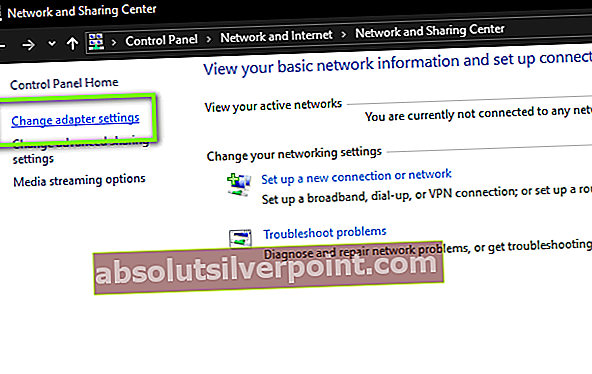
- Pravým tlačidlom myši kliknite na ikonu Sieťový adaptér Hamachi a vyberte Zakázať.
- Potom ho znova povoľte kliknutím pravým tlačidlom myši a výberom Povoliť.
Riešenie 2: Reštartujte službu tunelového prepojenia Hamachi
Ako sme už spomenuli vyššie, problém často nastáva, keď tunelová služba Hamachi nefunguje správne. Výsledkom je, že klient nie je schopný správne tunelovať. V takom prípade budete musieť službu reštartovať. Postup:
- Stlačte Windows Key + R otvorte dialógové okno Spustiť.
- Zadajte services.msc a potom stlačte kláves Enter.
- Teraz hľadajte Tunelovací motor Hamachi kliknite na ňu pravým tlačidlom myši a vyberte Prestaň.
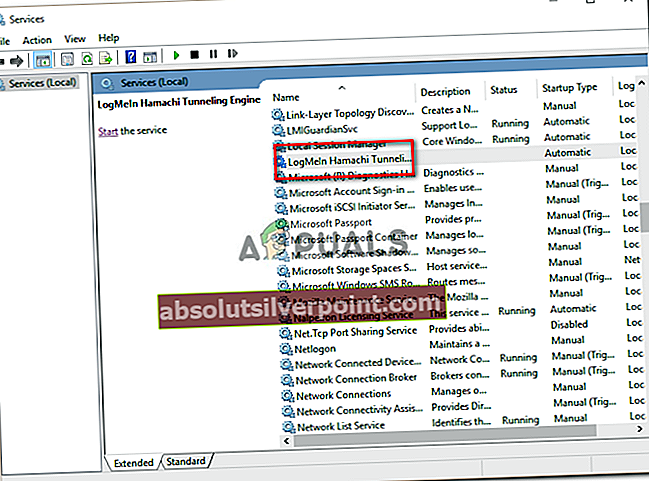
- Spustite službu znova a skontrolujte, či funguje.
Riešenie 3: Odstráňte ďalších klientov VPN
Chyba môže byť niekedy spôsobená vzájomným ovplyvňovaním aplikácií VPN, takže je vždy dobré odstrániť ďalšie aplikácie VPN, ak ich nepotrebujete. Preto odinštalujte všetkých klientov VPN tretích strán, ktorých ste si nainštalovali do systému, a potom skúste pomocou klienta Hamachi zistiť, či problém vyrieši. Ak sa tak stane, budete musieť zvážiť získanie ďalšej VPN.
Riešenie 4: Odinštalujte a preinštalujte Hamachi
Nakoniec, ak sa stretnete s problémom aj po vyskúšaní všetkých vyššie uvedených riešení, môžete Hamachi odinštalovať a znova ho nainštalovať. Dúfajme, že to týmto vyrieši váš problém, pretože sa tým obnoví vaša aplikácia Hamachi. Tu je postup, ako odinštalovať klienta:
- Otvorte Ovládací panel z ponuky Štart.
- Kliknite Odinštalujte program nachádza sa v časti Programy.
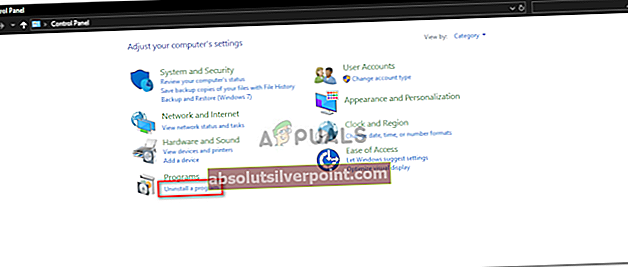
- Nájdite Hamachi klient v zozname a potom dvojité kliknutie na ňom odinštalujte aplikáciu z vášho systému.
- Potom znova stiahnite klienta z jeho webovej stránky, nainštalujte ho a skontrolujte, či začne fungovať.